Comment voir l'activité des amis sur Spotify sur ordinateur/mobile
Spotify a fait de l'industrie du streaming musical un endroit idéal pour profiter du temps libre et libre. Avec de nombreuses fonctionnalités et avantages, gratuits et premium Spotify les utilisateurs vont certainement adorer utiliser l'application.
Plus de 400 millions Spotify les utilisateurs du monde entier s'assurent sûrement qu'ils tirent le meilleur parti de l'application. Certes, ces utilisateurs sont conscients des nombreuses fonctionnalités de l'application telles que cette "activité d'ami" qui est une fonctionnalité sociale qui a été ajoutée à Spotify. Faites-vous peut-être partie de ceux qui se demandent comment voir l'activité des amis sur Spotify?
Savoir voir Spotify L'activité des amis vous aidera à suivre et à suivre l'activité et les choix d'écoute musicale de votre ami. Veuillez continuer à lire pour voir l'activité de vos amis sur Spotify.
Contenu de l'article Partie 1. Comment voir l'activité des amis sur Spotify sur le bureauPartie 2. Comment voir l'activité des amis sur Spotify sur le mobilePartie 3. Conseils supplémentaires : Gardez votre activité d'écoute privéePartie 4. Informations sur les bonus : téléchargement Spotify Chansons à garder pour toujoursPartie 5. FAQ sur la visualisation de l'activité d'un ami sur SpotifyPartie 6. Résumé
Partie 1. Comment voir l'activité des amis sur Spotify sur le bureau
Tout de suite, dans cette partie, le processus permettant de voir l'activité des amis sur Spotify sera expliqué en détail! Bien que cette fonctionnalité "Activité des amis" ait dû être configurée par défaut, il est toujours possible qu'elle ait été désactivée par erreur. Avec cela, la fonction doit être réactivée.
Comment voir l'activité d'un ami Sptify sur le bureau
Comme nous l'avons mentionné, la fonction "Friend Activity" aurait dû être activée par défaut lors de l'utilisation du Spotify version de l'application de bureau sur les ordinateurs Mac et Windows. Le panneau doit être vu sur Spotifysur le côté droit de la page Musique.
Une fois activé, vous verrez cette note – « Laissez vos amis et vos abonnés participer Spotify vois ce que tu écoutes.» Veuillez également noter que vous ne verrez peut-être pas le message «Activité des amis» si la taille de votre fenêtre est petite et, bien sûr, si elle a été désactivée.
Étape 1. Sur votre Mac ou Windows, lancez le Spotify application de bureau.
Étape 2. Sur la page musique, dans la section en haut à droite, cliquez sur «Paramètres ».
Étape 3. La page « Paramètres » doit être affichée. Faites défiler vers le bas jusqu'à ce que vous voyiez "Options d'affichage». Cherchez ceci "Voyez à quoi jouent vos amis" et déplacez ou activez le curseur.
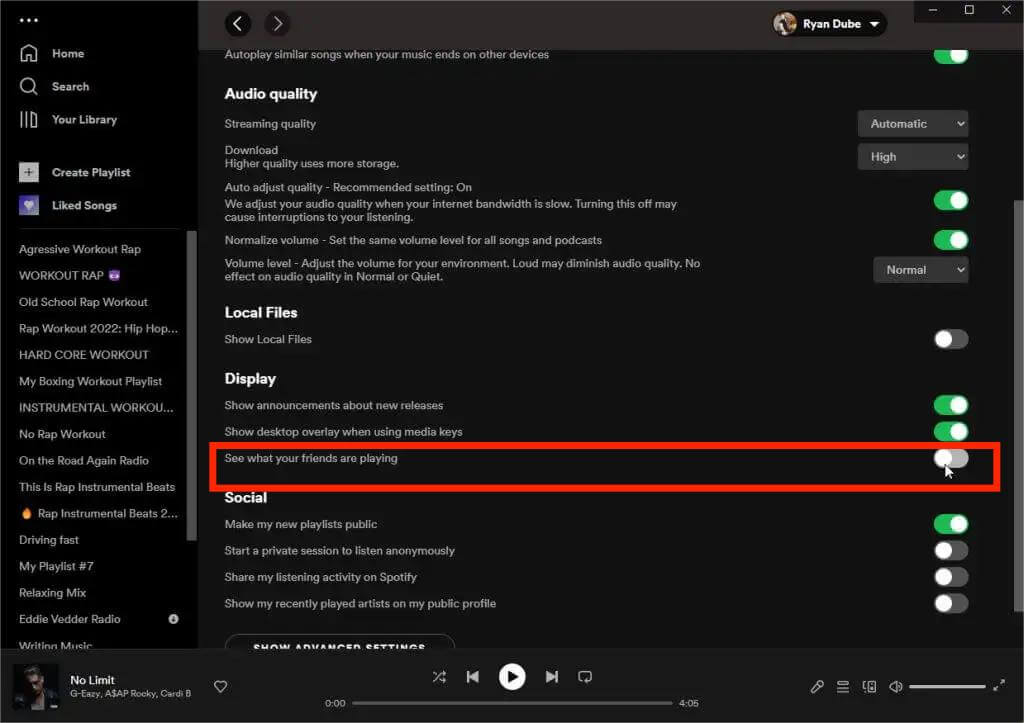
Après avoir terminé ce qui précède, vous pourrez voir l'activité de votre ami sur Spotify application sur le bureau, à moins que cette option « Session privée » soit activée. En effet, apprendre à voir l'activité de vos amis sur Spotify L'application est très bénéfique et peut inspirer et éventuellement de nouveaux morceaux que l'on peut écouter.
Comment supprimer cette fonctionnalité
Maintenant que vous savez comment voir l'activité des amis sur Spotify, peut-être pourriez-vous également être curieux de savoir comment supprimer cette fonctionnalité. Vous n'avez qu'à faire le contraire de ce qui est dans la procédure précédente - désactiver le menu "Voir ce que vos amis jouent". En faisant ce qui précède, vous remarquerez que le panneau "Friend Activity" disparaîtra. Avec cela, vous ne verrez plus les activités de vos amis sur Spotify.
Partie 2. Comment voir l'activité des amis sur Spotify sur le mobile
Voici comment voir Spotify activité d'un ami sur l'application mobile :
- Étape 1. Appuyez sur le L'Utilisateur icône en haut à gauche de votre Spotify page d'accueil.
- Étape 2. Appuyez sur votre profil nom avec Voir le profil.
- Étape 3. Sélectionner Insta sur votre page de profil.
- Étape 4 : Sélectionnez un ami pour voir leur Spotify activité.
Vous pouvez voir ce que vos amis écoutent sur spotify sur le mobile. Cependant, les informations que vous voyez peuvent différer en fonction de ce que vos amis choisissent de partager. Par exemple, vous ne pouvez voir leurs listes de lecture que si c'est tout ce qu'ils ont partagé.
Bien que notre objectif principal ici soit de vous aider à apprendre à voir l'activité de vos amis sur Spotify, nous vous donnerons encore plus de conseils et d'informations sur les sujets liés à cela. Vous pouvez en voir plus en passant aux prochaines parties de cet article.
Partie 3. Conseils supplémentaires : Gardez votre activité d'écoute privée
alors que certains Spotify les utilisateurs peuvent être intéressés par le processus d'affichage de l'activité des amis sur Spotify, d'autres pourraient se concentrer sur la vérification de la manière dont ils peuvent garder leurs activités privées ou réservées à eux-mêmes.
Démarrer une session privée
Si vous êtes également curieux de connaître le processus de démarrage d'une session privée, vous pouvez vous référer au guide détaillé ci-dessous.
Étape 1. Se diriger vers Spotify'S "Paramètres» page.
Étape 2. Sous le "Social" option, il vous suffit de l'activer "Démarrer une session privée pour écouter anonymement" ou désactivez l'option "Partager mon activité d'écoute sur Spotify ».
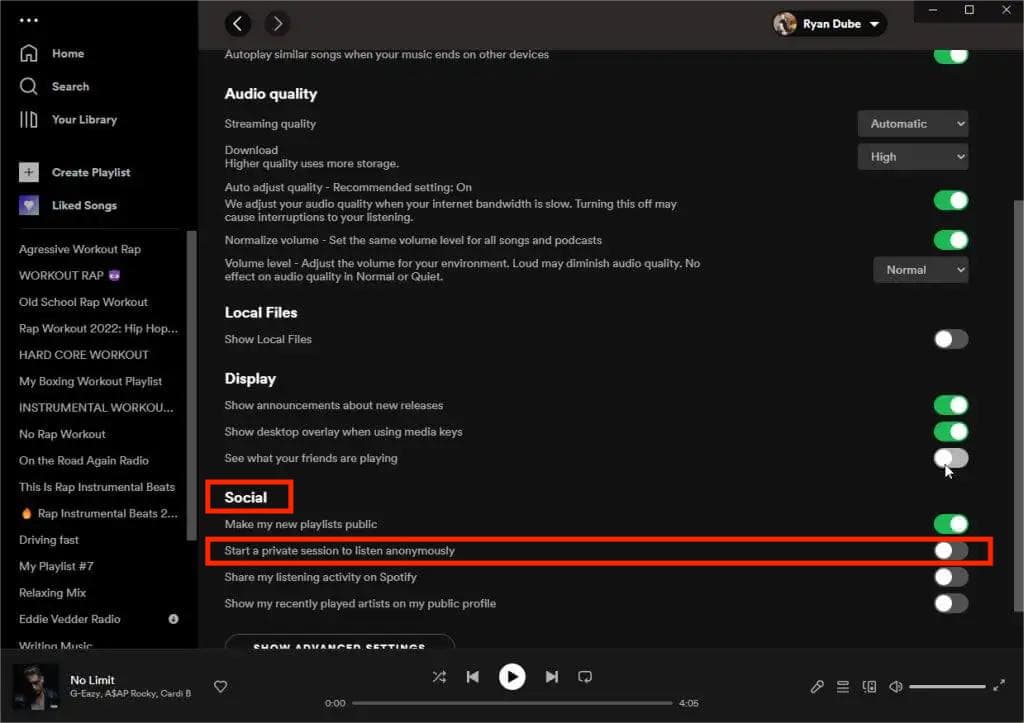
Une fois que vous avez fait ce qui précède, vous remarquerez une icône de cadenas bleu à côté de votre Spotify nom de profil. Cela signifie que la session privée est activée ou démarrée. Lorsque vous cliquez dessus, vous verrez cette note – « Vous écoutez de manière anonyme lors d'une session privée ».
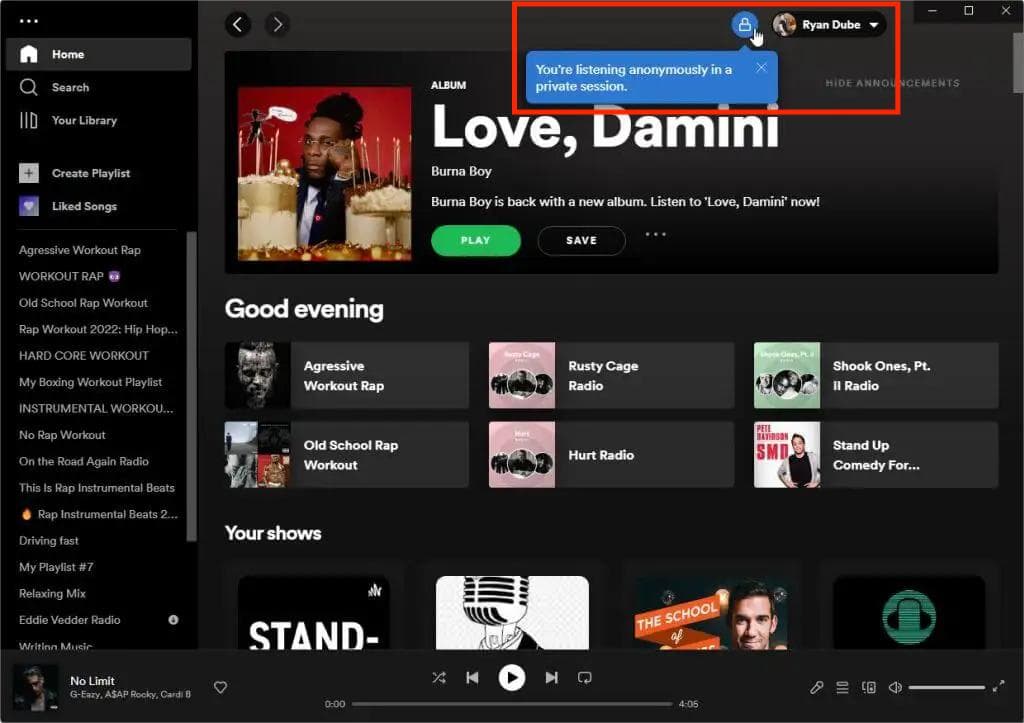
Créer une liste de lecture secrète
Vous pourriez également être intéressé par le processus de création d'une liste de lecture secrète. Si tel est le cas, vous pouvez utiliser le guide ci-dessous comme référence.
Étape 1. Ouvrez le Spotify application sur votre appareil mobile, puis dirigez-vous vers l'application «Votre bibliothèque" section.
Étape 2. Recherchez la liste de lecture spécifique que vous souhaitez masquer aux autres. En créer un est également possible.
Étape 3. Appuyez sur l'icône à trois points. Parmi les options que vous verrez, sélectionnez le «Faire un secret"Menu.
En faisant ce qui précède, vous aurez la liste de lecture choisie cachée à tout le monde sauf à vous-même.
Pourquoi ne puis-je pas voir l'activité de tous mes amis sur Spotify
Pourquoi ne puis-je pas voir l'activité de mon ami sur Spotify? Il y a des cas où « Activité des amis » ne se met pas à jour. Vous pouvez appliquer ces méthodes de dépannage simples pour résoudre le problème.
- Vérifiez et assurez-vous que vous utilisez la dernière version de Spotify.
- L'appareil que vous utilisez est également suggéré d'avoir le dernier système d'exploitation.
- Essayez de redémarrer le Spotify application de bureau sur votre ordinateur Mac ou Windows.
- Essayez de vous déconnecter du Spotify app, puis connectez-vous à nouveau.
- Supprimer l' Spotify app et réinstallez-la.
Après avoir suivi les méthodes de dépannage ci-dessus, voyez si le problème sera résolu.
Partie 4. Informations sur les bonus : téléchargement Spotify Chansons à garder pour toujours
Maintenant que nous avons déjà partagé comment voir l'activité des amis sur Spotify, l'agenda principal de cet article, nous sommes maintenant là pour vous donner des informations bonus en ce qui concerne téléchargement et sauvegarde Spotify Chansons pour toujours.
Vous pourriez penser au début que le téléchargement et le streaming hors ligne ne seront autorisés que pour Premium Spotify utilisateurs. Eh bien, vous vous trompez en fait. Bien que vous soyez un utilisateur gratuit, vous pouvez profiter de cet avantage ! Bien qu'il soit une donnée que Spotify les chansons sont sous cryptage de la technologie DRM, vous ne devriez pas vous sentir dérangé du tout. En fait, cela peut facilement être supprimé. Tout ce que vous avez à faire est d'utiliser des applications fiables et performantes comme celle-ci TunesFun Spotify Music Converter.
Outre la capacité de suppression des DRM, le TunesFun Spotify Music Converter peut même aider à la conversion des pistes vers des formats courants comme MP3. Ainsi, vous ne devriez plus vous inquiéter du fait que les pistes ne peuvent pas être lues sur la plupart des lecteurs et appareils multimédias lorsqu'elles sont au format OGG Vorbis. Maintenant, vous pouvez vous sentir libre de jeux et sport Spotify chansons sur Chromecast, Alexa ou d'autres appareils.
L'application fonctionne également assez rapidement tout en garantissant que la transformation sera totalement sans perte - la qualité d'origine à 100%, les balises d'identification et les détails des métadonnées seront également conservés. En utilisant TunesFun Spotify Music Converter est totalement facile. Cliquez sur le bouton ci-dessous pour l'essayer gratuitement dès maintenant !
Pour référence, voici comment gérer ce convertisseur professionnel pour enfin traiter la procédure de transformation et de suppression de DRM pour Spotify Chansons.
Étape 1. Une fois l'application installée, déjeunez-la et commencez par ajouter le Spotify Chansons. Le téléchargement peut être effectué en copiant et en collant les URL des chansons ou en les faisant glisser et en les déposant sur la page principale.

Étape 2. Quand réglage du format de sortie pour être utilisé, il est toujours suggéré d'utiliser le MP3. Mais comme cette application prend en charge plusieurs formats de sortie, vous pouvez choisir dans la liste en fonction de vos préférences.

Étape 3. Appuyez sur le "Convertir« Ou le »Convertir tout»Une fois que vous êtes prêt à traiter les fichiers.

Il ne vous reste plus qu'à voir où vous souhaitez que les nouveaux fichiers soient enregistrés ! Tout cela est désormais libre de DRM et accessible partout où vous le souhaitez !
Partie 5. FAQ sur la visualisation de l'activité d'un ami sur Spotify
1. Puis-je voir l'activité de mes amis sur Spotify app?
Oui, tu peux voir des amis Spotify activité à la fois sur les applications de bureau et mobiles.
2. Est-il possible de voir ce que vos amis écoutent sur des appareils spécifiques ?
Non, Spotify La fonction d'activité des amis affiche uniquement la liste de lecture et l'artiste. Il ne fournit pas d'informations spécifiques à l'appareil.
Partie 6. Résumé
En savoir plus sur l'utilisation d'applications telles que Spotify vous donnera un avantage et rendra les frais que vous payez plus intéressants. Dans le cas d'apprendre à voir l'activité d'un ami sur Spotify, nous espérons que vous avez obtenu tous les détails dont vous avez besoin. Nous sommes encore plus heureux d'avoir pu partager des conseils et des informations supplémentaires lorsqu'il s'agit d'économiser votre Spotify favoris. N'oubliez pas de toujours utiliser des plateformes de confiance, TunesFun Spotify Music Converter, étant le meilleur exemple.
Laissez un commentaire